Pripojenie VPN v systéme Windows 10
Virtuálna privátna sieť (VPN) v operačnom systéme Windows 10 môže byť použitá na osobné záležitosti alebo prácu. Jeho hlavnou výhodou je poskytovanie bezpečného pripojenia k internetu v porovnaní s inými spôsobmi pripojenia k sieti. Je to skvelý spôsob, ako chrániť svoje dáta v prostredí nebezpečného informačného prostredia. Okrem toho použitie VPN môže vyriešiť problém blokovaných zdrojov, čo je tiež veľmi relevantné.
obsah
Konfigurácia pripojenia VPN v systéme Windows 10
Je zrejmé, že využívanie súkromnej virtuálnej siete je prospešné, najmä preto, že je veľmi jednoduché nakonfigurovať tento druh pripojenia v systéme Windows. Zvážte proces vytvárania pripojenia VPN rôznymi spôsobmi podrobnejšie.
Metóda 1: HideMe.ru
Môžete využiť všetky výhody VPN po inštalácii špeciálnych programov, vrátane HideMe.ru , Tento silný nástroj, bohužiaľ, je zaplatený, ale každý používateľ pred nákupom môže vyhodnotiť všetky výhody HideMe.ru pomocou jednodňového skúšobného obdobia.
- Stiahnite si aplikáciu z oficiálneho webu (ak chcete prijať prístupový kód k aplikácii, pri preberaní musíte zadať e-mail).
- Zadajte vhodnejší jazyk pre nastavenie aplikácie.
- Ďalej musíte zadať prístupový kód, ktorý musí byť priložený k pošte uvedenému pri sťahovaní HideMe.ru a kliknúť na tlačidlo "Prihlásiť sa" .
- Ďalším krokom je výber servera, cez ktorý bude VPN organizovaná (môžete použiť ľubovoľný).
- Potom kliknite na tlačidlo "Pripojiť" .
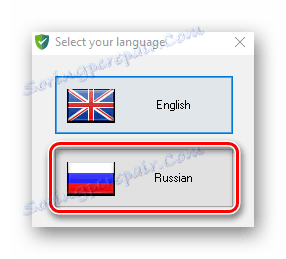
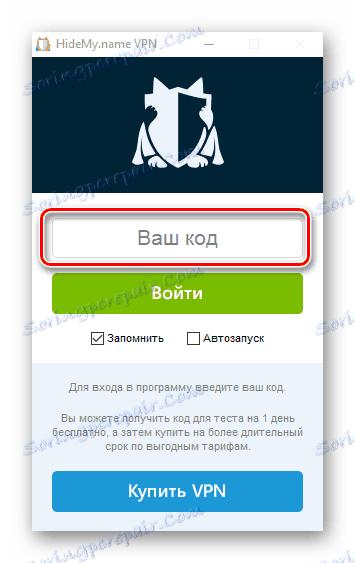
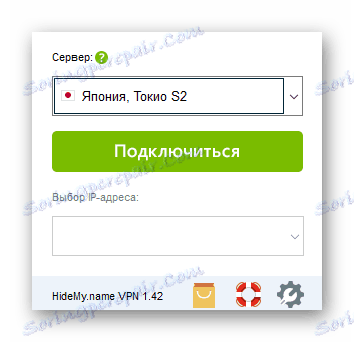
Ak je všetko vykonané správne, zobrazí sa správa "Pripojený" , server, ktorý ste si vybrali, a adresu IP, cez ktorú prejde návštevnosť.

Metóda 2: Úschovňa vlakov
Úschova vlaku je bezplatná alternatíva k HideMe. Napriek nedostatku užívateľských poplatkov ponúka táto služba VPN používateľom spoľahlivú spoľahlivosť a rýchlosť. Jedinou nevýhodou je limit prenosu dát (iba 10 GB prevádzky za mesiac pri zadávaní pošty a 2 GB bez zaznamenávania týchto údajov). Ak chcete vytvoriť VPN spojenie týmto spôsobom, musíte urobiť nasledovné:
Stiahnite si časopis z oficiálnej webovej stránky
- Nainštalujte aplikáciu.
- Kliknutím na tlačidlo Nie vytvoríte účet aplikácie.
- Vyberte tarifný tarif "Použiť zadarmo" .
- Vyplňte polia požadované na registráciu a kliknite na tlačidlo "Vytvoriť bezplatný účet" .
- Prihláste sa do služby Zaregistrovať sa s predtým vytvoreným účtom.
- Kliknite na ikonu "Povoliť" av prípade potreby vyberte preferovaný server pre pripojenie VPN.
- Počkajte, kým systém hlási úspešné ukončenie spojenia.
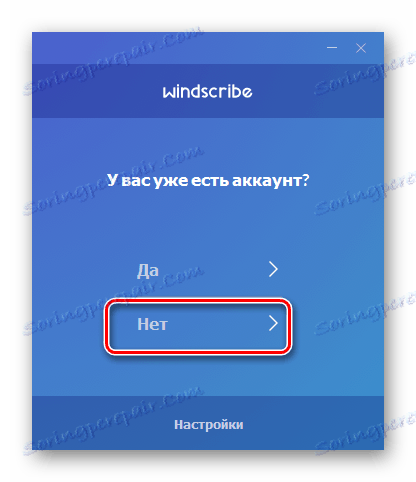

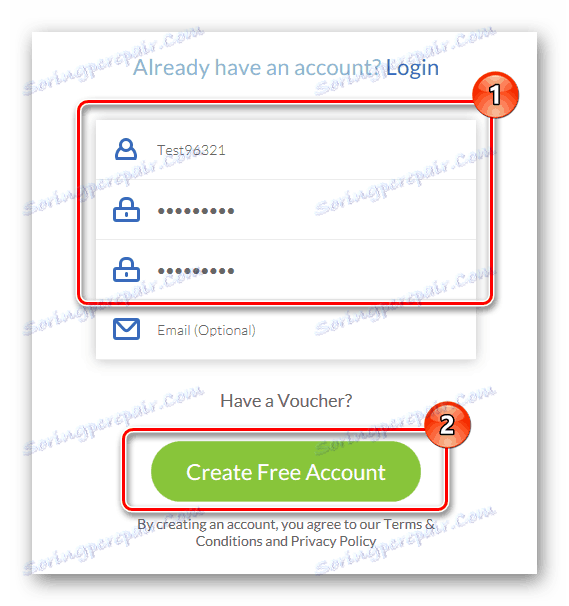
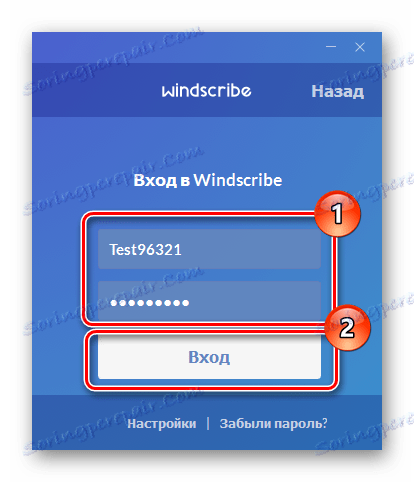
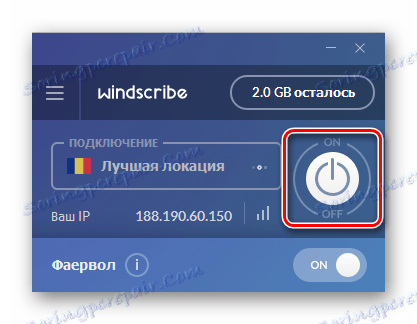
Metóda 3: Štandardné systémové nástroje
Teraz sa pozrime na to, ako môžete vytvoriť pripojenie VPN bez inštalácie dodatočného softvéru. Najprv musíte na počítači nastaviť profil VPN (na súkromné použitie) alebo pracovný účet (na nastavenie profilu virtuálnej privátnej siete pre podnik). Vyzerá to takto:
- Stlačením tlačidla "Win + I" spustite okno "Možnosti" a potom kliknite na položku "Sieť a internet" .
- Potom zvoľte "VPN" .
- Kliknite na položku Pridať pripojenie VPN .
- Zadajte parametre spojenia:
- "Name" - vytvorte akékoľvek meno pre pripojenie, ktoré sa zobrazí v systéme.
- "Názov servera alebo adresa" - tu musíte použiť adresu servera, ktorá vám poskytne služby VPN. Tieto adresy nájdete v sieti alebo sa obráťte na poskytovateľa siete.
- "Typ VPN" - musíte špecifikovať typ protokolu, ktorý bude uvedený na stránke servera VPN, ktorý ste si vybrali.
- "Prihlasovací typ údajov" - tu môžete použiť prihlasovacie meno a heslo, ako aj ďalšie parametre, napríklad jednorazové heslo.
Tiež je potrebné brať do úvahy informácie, ktoré možno nájsť na stránke servera VPN. Napríklad, ak má stránka prihlasovacie meno a heslo, použite tento typ. Príklad nastavenia uvedených na webovej lokalite, ktorá poskytuje služby servera VPN, je zobrazený nižšie:
- "Užívateľské meno", "Heslo" - voliteľné parametre, ktoré sa môžu použiť alebo nie, v závislosti od nastavení servera VPN (prevzaté z lokality).
- Na konci kliknite na tlačidlo Uložiť .
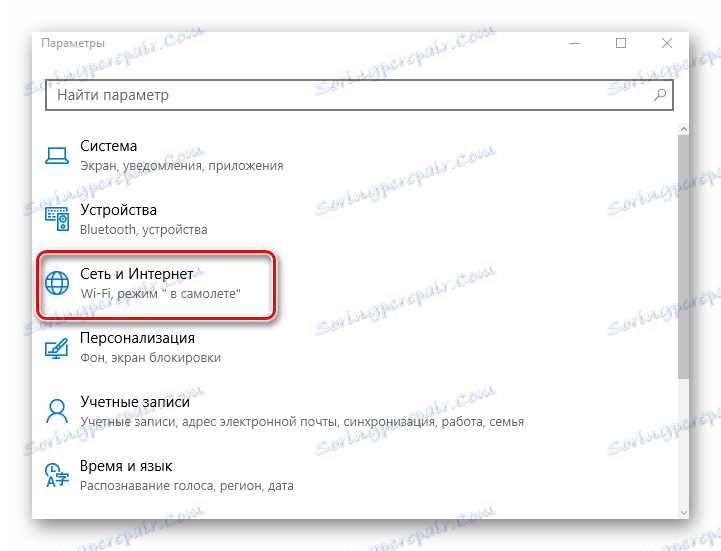
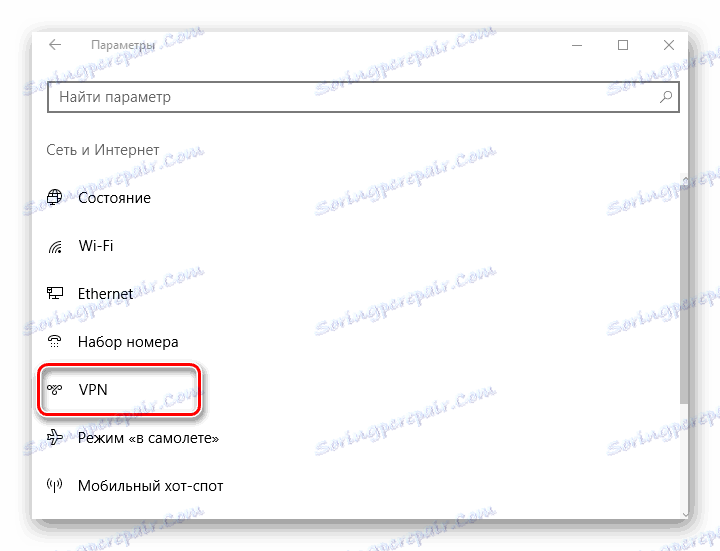
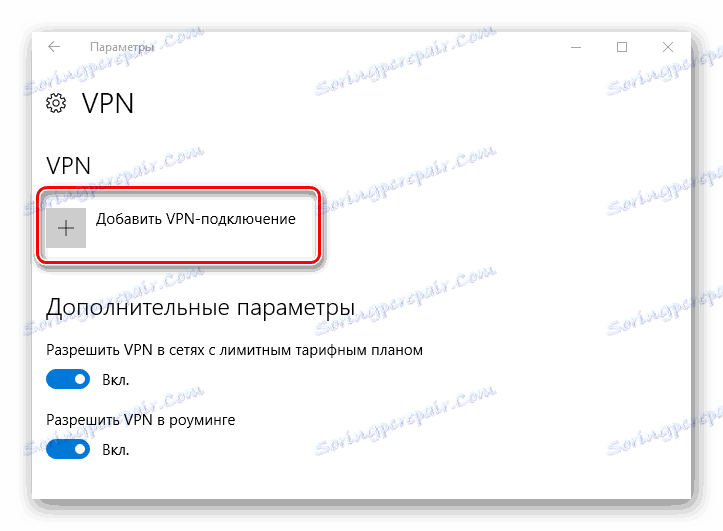
Existujú platené a bezplatné servery, takže pred zaregistrovaním tohto parametra si dôkladne prečítajte pravidlá poskytovania služieb.


Po nastavení je potrebné spustiť postup pripojenia k vytvorenej VPN. Na to stačí vykonať niekoľko akcií:
- Kliknite v pravom dolnom rohu na ikonu "Pripojiť sa cez sieť" av zozname vyberte predtým vytvorené pripojenie.
- V okne "Možnosti" , ktoré sa otvorí po takýchto akciách, znova vyberte vytvorené pripojenie a kliknite na tlačidlo "Pripojiť" .
- Ak je všetko správne, v stave sa zobrazí stav "Pripojený" . Ak spojenie zlyhá, použite inú adresu a nastavenia pre server VPN.
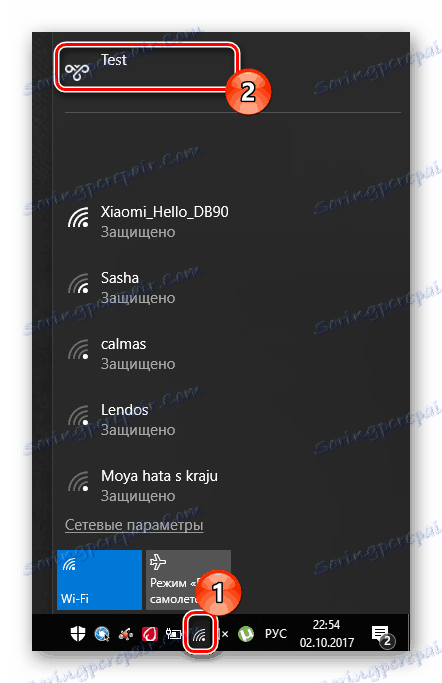
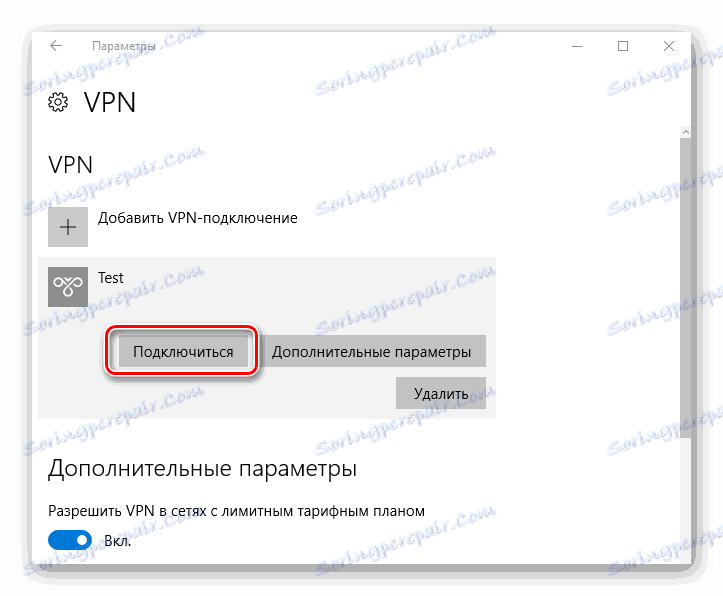
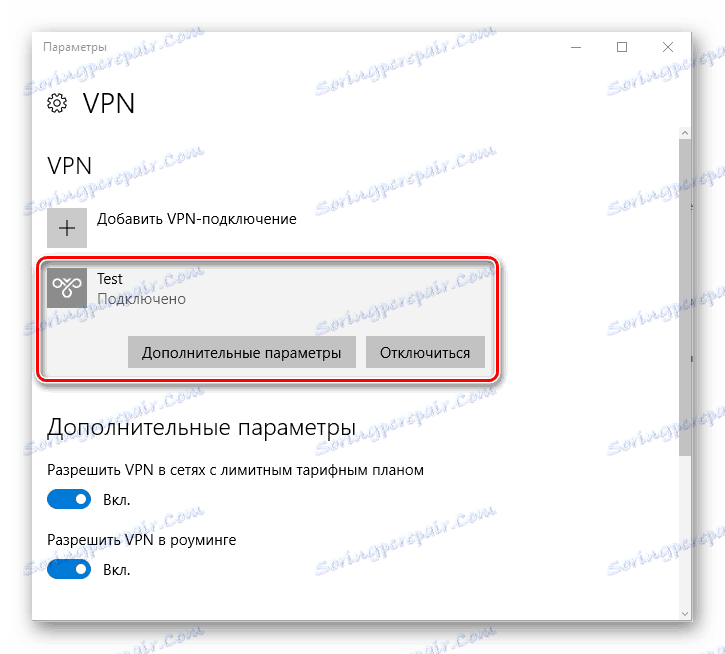
Môžete tiež použiť rôzne rozšírenia pre prehliadače, ktoré čiastočne slúžia ako VPN.
Čítajte viac: Najlepšie rozšírenia VPN pre prehliadač Google Chrome
Napriek spôsobu použitia je VPN najsilnejším ochrancom vašich údajov a vynikajúcim spôsobom prístupu k blokovaným webovým stránkam. Takže nebuďte leniví a vyriešte tento nástroj!